情報番号:012525 【更新日:2011.09.27】
「東芝ファイル同期ユーティリティ V 2.x」タスクを削除する方法
対応機器・対象OSとカテゴリ
| 対応機種 |
|
| 対象OS |
Windows(R)7 |
| カテゴリ |
メール、その他のプレインストールソフト、dynabookユーティリティ |
回答・対処方法
はじめに
「東芝ファイル同期ユーティリティ」では、ご使用のコンピューター上のファイルや電子メール(Microsoft Office Outlook(R))のフォルダーと、他のコンピューターのフォルダーやUSBフラッシュメモリ、外付けハードディスクなどの外部記録装置とファイルや電子メールを同期することができます。
ここでは、不要になったタスクを削除する方法を説明します。
※本手順は「東芝ファイル同期ユーティリティ V2.x」 についての情報です。(xには数字が入ります。)
バージョンを確認する方法は、[012532:「東芝ファイル同期ユーティリティ」バージョンを確認する方法]を参照してください。
※「東芝ファイル同期ユーティリティ V2.x」の詳細は、[012522:「東芝ファイル同期ユーティリティ V 2.x」について]を参照してください。
操作手順
- [スタート]ボタン
 →[すべてのプログラム]→[TOSHIBA]→[ユーティリティ](または[ネットワーク])→[ファイル同期ユーティリティ]の順にクリックします。
→[すべてのプログラム]→[TOSHIBA]→[ユーティリティ](または[ネットワーク])→[ファイル同期ユーティリティ]の順にクリックします。 - 「東芝ファイル同期ユーティリティ」が起動します。削除したいタスクをクリックして選択し、[削除]ボタンをクリックします。
※選択されたタスクは、赤みがかって表示されます。
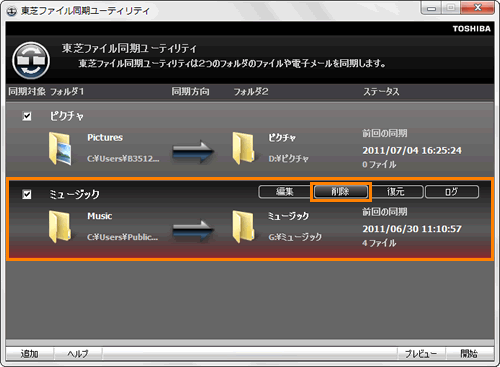 (図1)
(図1)
- 「東芝ファイル同期ユーティリティ」”選択されたタスクを削除してよろしいですか?”メッセージ画面が表示されます。
[OK]ボタンをクリックします。
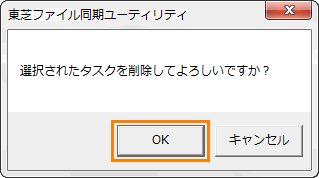 (図2)
(図2)
- 「東芝ファイル同期ユーティリティ」のメイン画面に戻ります。選択したタスクが一覧から消えていることを確認してください。
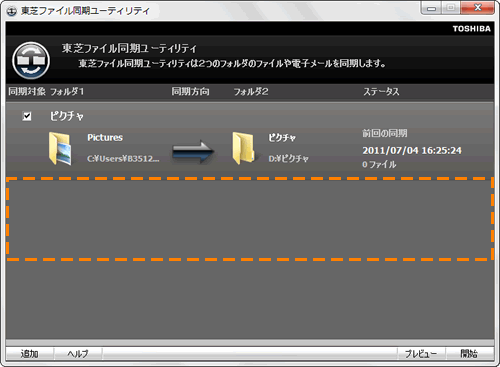 (図3)
(図3)
以上でタスクを削除する操作は終了です。
関連情報
以上
 →[すべてのプログラム]→[TOSHIBA]→[ユーティリティ](または[ネットワーク])→[ファイル同期ユーティリティ]の順にクリックします。
→[すべてのプログラム]→[TOSHIBA]→[ユーティリティ](または[ネットワーク])→[ファイル同期ユーティリティ]の順にクリックします。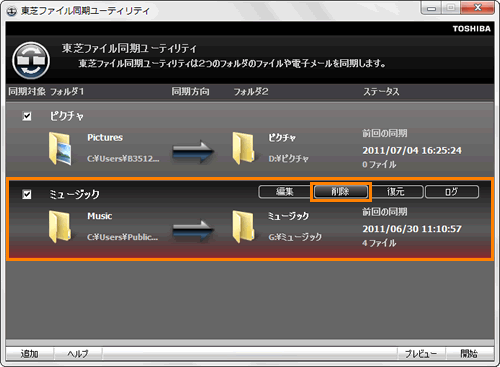 (図1)
(図1)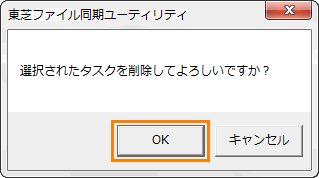 (図2)
(図2)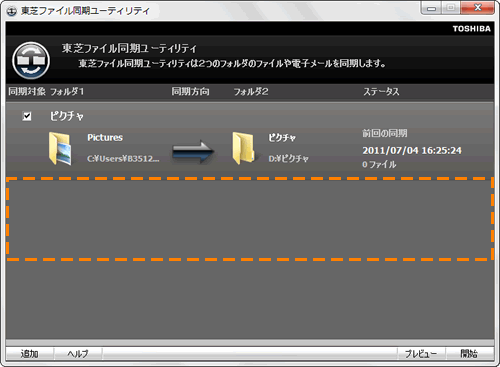 (図3)
(図3)